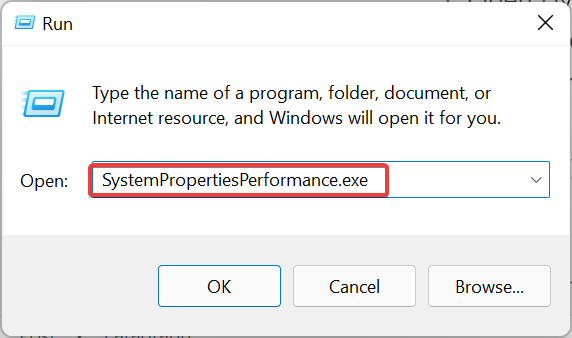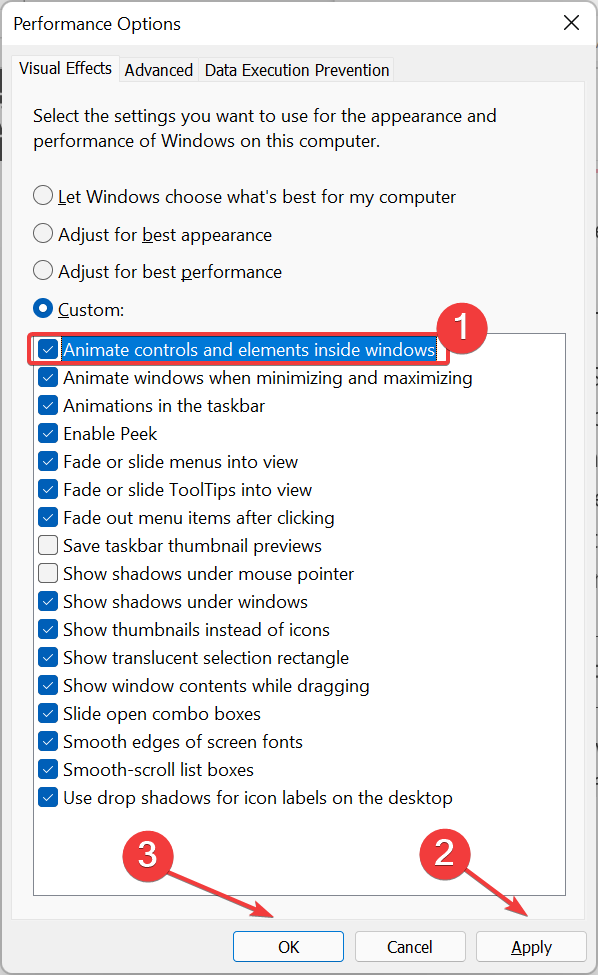Живые обои не работают в Windows 11? Лучшие исправления
Windows 11 позволяет добавлять анимированные обои на рабочий стол с помощью Lively Wallpaper Engine. Вы можете использовать свои видео или видео с YouTube в качестве живых обоев на своем ПК.
Вы можете персонализировать свой компьютер с помощью живых обоев в соответствии с эстетикой или вашими настройками. Вы также можете настроить живые обои для установки с несколькими мониторами.
Но что, если вы столкнетесь с проблемой, и Lively Wallpaper не работает в Windows 11? Многие пользователи сообщают о снижении качества изображения, снижении FPS и проблемах с производительностью.
Если Lively Wallpaper не работает в Windows 11 и вы ищете способ исправить это, то вы попали по адресу. Итак, что можно сделать, чтобы это исправить? Это пошаговое руководство, которое поможет вам исправить Lively Wallpaper, не работающие в Windows 11.
Читайте также — Лучшие живые обои для Windows
Что такое живые обои?
Lively Wallpaper — это приложение для Windows, которое позволяет пользователям конвертировать GIF-файлы и видео в анимированные обои. Приложение предлагает предварительно разработанные обои, но вы также можете сделать свои собственные обои.
С Lively Wallpaper вы можете добавить анимированные обои на рабочий стол и сделать его более интерактивным. Приложение простое в использовании, а благодаря удобному пользовательскому интерфейсу становится проще устанавливать анимированные обои.
Приложение поддерживает различные форматы, такие как AVI, MP4, MOV и WebM. Более того, вы можете не только установить живые обои для отдельных обоев, но также поддерживает живые обои для настройки нескольких мониторов.
Исправить Lively Wallpaper, не работающие в Windows 11
Если Lively Wallpaper не работает в Windows 11, выполните следующие действия, чтобы исправить это:
- Открыть Стартовое менюискать живые обои и нажмите на него, чтобы открыть его.
- После открытия приложения нажмите Виндовс + Р сочетание клавиш и в диалоговом окне «Выполнить» введите SystemPropertiesPerformance.exe и откройте его.

- Под Визуальные эффекты вкладку, выберите Обычай вариант.
- Теперь снимите флажок и проверьте Анимировать элементы управления и элементы внутри окон, а затем нажмите Применять и ХОРОШО.

- Теперь проверьте, устранена ли проблема или нет.
Заключительные слова
Вот как вы можете исправить Lively Wallpaper, не работающий в Windows 11. Выполнив описанные выше шаги, вы сможете решить проблему, с которой вы столкнулись с Lively Wallpaper.